Kamera Video
- 1. Kamera Videos importieren+
-
- 1.1 MTS zu Adobe Premiere importieren
- 1.2 MTS zu Final Cut Pro importieren
- 1.3 Camcorder auf Computer übertragen
- 1.4 Camcorder zu DVD
- 1.5 Camcorder zu Windows Movie Maker
- 1.6 Sony Video zu Mac
- 1.7 Canon MTS konvertieren
- 1.9 Panasonic MTS konvertieren
- 1.11 MTS in Quicktime konvertieren
- 1.12 M2TS mit Plex Media abspielen
- 1.14 MTS auf Mac konvertieren
- 2. Kamera Videos in andere Formate umwandeln+
-
- 2.1 AVCHD zu MP4 konvertieren
- 2.2 M2TS zu MP4 konvertieren
- 2.3 MXF zu MOV konvertieren
- 2.4 VRO zu MP4 konvertieren
- 2.5 8mm Film zu Digital konvertieren
- 2.6 JVC Camcorder Videos auf Mac konvertieren
- 2.7 MTS zu MPEG konvertieren
- 2.8 MTS zu AVI konvertieren
- 2.9 MTS zu iMovie konvertieren
- 2.11 MTS zu MP4 auf Mac
- 2.13 Video TS zu AVI konvertieren
- 2.14 M2TS zu MP3 konvertieren
- 2.15 MTS zu WMV Converter
- 2.16 VHS zu Digital konvertieren
- 3. Kamera Video Converter und Player+
-
- 3.1 Top 5 Free Online MTS zu MOV Konverter
- 3.2 Kostenlos MTS Konverter
- 3.3 Top VHS Konverters
- 3.4 Kostenlos MOD Konverter
- 3.5 Anleitung zur Camera Video Dateien Formate
- 3.7 Bester Torrent Player
- 3.8 FLV auf Windows Media Player
- 3.9 VOB schneiden
- 3.10 M4V Player
- 3.11 Der Bester M2TS Converter
- 3.12 TS Converter für Mac
- 3.13 TS Converter für Windows
- 3.15 MTS auf iPad abspielen
- 4. Andere Tipps für Kamera Video +
-
- 4.1 Top 5 Free Online MTS zu MOV Converter
- 4.2 Kostenlos MTS Converter
- 4.3 Top VHS Converters
- 4.4 Kostenlos MOD Converter
- 4.5 Anleitung zur Camera Video Dateien Formate
- 4.6 Unterstützte Video-Formate für Samsung Galaxy
- 4.7 Bester Torrent Player
- 4.8 FLV auf Windows Media Player
- 4.9 VOB schneiden
- 4.11 M2TS auf Youtube laden
- 4.12 M2TS Untertitel
- 4.13 Wie man Camcorder mit Mac verbindet
- 4.14 Camcorder-Videogröße verkleinern
- 4.15 Problembehebung: GoPro nicht auf Mac auftaucht
- Laden Sie UniConverter herunter, um Videos zu konvertieren:
VIDEO_TS in MP4 konstenlos und einfach konvertieren unter Windows und Mac
"Was ist eine Video_TS-Datei? Wie kann ich Video_TS in MP4 konvertieren?"
Wenn Sie eine ähnliche Frage wie oben haben, dann sind Sie auf der richtigen Seite. Video_TS ist eine Abkürzung für Video Transport System, und es ist eine Verzeichnisstruktur für einen DVD-Film. Die meisten DVDs enthalten zwei Ordner in ihrem Stammverzeichnis: AUDIO_TS und VIDEO_TS. Der Ordner mit dem Namen Video_TS enthält alle Informationen über die DVD bezüglich ihrer Wiedergabe und Daten. Der Ordner enthält auch Informationen über Sicherungsdateien (.BUP), Videoobjekte (.VOB) und Informationsdateien (.IFO). Man kann also sagen, dass alle videorelevanten Informationen auf einer DVD im Ordner Video_TS gespeichert werden, während alle audiorelevanten Informationen im Ordner Audio_TS gespeichert werden. Ein normaler Video_TS-Ordner sieht etwa wie folgt aus:
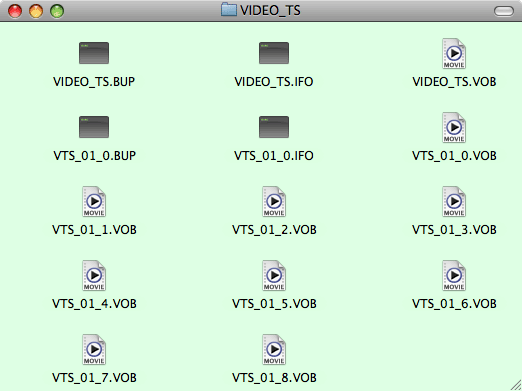
Das Video_TS-Format kann zwar auf Computern und DVD-Playern abgespielt werden, aber wenn Sie Ihre Filme und Videos mit dem Video_TS-Ordner auf tragbaren Geräten wie iPhone, PSP, Xbox 360, MP4-Playern, Android-Tablets und anderen genießen möchten, müssen Sie das Format vom Video_TS-Format in MP4 ändern. Eines der gebräuchlichsten und am meisten akzeptierten Formate für die Videowiedergabe ist MP4; die Konvertierung von Video_TS-Format in MP4 macht Ihr Video für alle Geräte zugänglich. Die Konvertierung vom Video_TS-Format in das MP4-Format wird auch benötigt, wenn Sie ein Video mit Final Cut Pro oder iMovie bearbeiten müssen.
Es gibt viele kostenlose Software oder Tools, die Video_TS-Dateien in MP4 auf Windows und Mac konvertieren, und unten sind einige weitere Informationen dazu angegeben.
- Teil 1. Bester VIDEO_TS zu MP4 Video Konverter für Windows/Mac
- Teil 2. Kostenloser VIDEO_TS in MP4 Konverter, den Sie kennen sollten
- Teil 3. Erweitertes Wissen für VIDEO_TS
Teil 1. Bester VIDEO_TS zu MP4 Video Konverter für Windows/Mac
Es gibt zwar viele Konverter auf dem Markt, die Ihnen helfen, VIDEO_TS-Dateien in MP4 zu konvertieren, aber wenn Sie nach einer der besten Optionen suchen, ist Wondershare UniConverter (ursprünglich Wondershare Video Converter Ultimate) eine gute Wahl. Diese wunderbare Software ist ein kompletter Video-Werkzeugkasten, der nicht nur für Windows- und Mac-Geräte funktioniert, sondern alles kann, was Sie sich wünschen, um Videos anzusehen. Der Konverter kann Videos in verschiedene Formate umwandeln und sie auf andere Geräte exportieren.
Wondershare UniConverter (früher Wondershare Video Converter Ultimate) - Ihre vollständige Video-Toolbox
- Video Konvertierung von 1000+ Formaten wie AVI, MKV, MOV, MP4 usw.
- Konvertieren zu den optimierten Voreinstellungen für fast alle Geräte.
- 30-mal höhere Konvertierungsgeschwindigkeit als konventionelle Konverter.
- Bearbeiten, verbessern & personalisieren Sie Ihre Video-Dateien.
- Laden Sie Videos von Video-Portalen herunter, bzw. nehmen Sie diese auf.
- Rufen Sie automatisch die Metadaten für Ihre iTunes-Filme ab.
- Eine vielseitige Toolbox, die das Reparieren von Metadaten, einen GIF-Maker, die Übertragung von Videos auf den TV, einen VR-Konverter und einen Bildschirm-Rekorder kombiniert.
- Mit der branchenführenden APEXTRANS-Technologie werden Videos ohne Qualitätsverlust oder Video-Komprimierung konvertiert.
- Unterstützte Betriebssysteme: Windows 7 64-bit oder neuer, MacOS 10.10 oder neuer
Die Schritt-für-Schritt-Anleitung zur Konvertierung von VIDEO_TS-Dateien in MP4 mit Wondershare UniConverter wird in der folgenden Anleitung detailliert vorgestellt.
Schritt 1 Wondershare VIDEO_TS format to MP4 converter herunterladen.
Der erste Schritt besteht darin, die Wondershare UniConverter Software auf Ihren PC/Mac herunterzuladen und sie nach der Installation zu starten. Sie werden die primäre Schnittstelle wie unten erhalten.
Schritt 2 VIDEO_TS-Dateien für die MP4-Konvertierung importieren.
Der nächste Schritt besteht darin, die VIDEO_TS-Dateien in diese Software herunterzuladen. Das Herunterladen der Dateien kann auf zwei Arten erfolgen.
- Klicken Sie auf die DVD auf der linken Seite der Seite und wählen Sie dann die Dateien aus, die Sie importieren möchten.
- Ziehen Sie die Video_TS-Dateien direkt von Ihrem PC auf die Oberfläche der Software.
Hinweis: Zu beachten ist, dass UniConverter auch die Batch-Konvertierung unterstützt.
![]()
Schritt 3 Wählen Sie MP4 als Ausgabeformat für die Video_TS-Datei.
Nachdem die VIDEO_TS-Dateien importiert wurden, müssen Sie nun das Format auswählen, in das Sie die Dateien konvertieren möchten. Gehen Sie zum Fenster Ziel-Ausgabeformat, das sich am unteren Rand der Software-Seite befindet. Es erscheint eine Dropdown-Liste mit den Registerkarten Aktuell, Video, Audio, Gerät und Web Video. Um das MP4-Format auszuwählen, gehen Sie zu Video > MP4 und wählen Sie die spezifische Auflösung auf der rechten Seite aus.
![]()
Wenn Sie die Datei für ein bestimmtes Gerät wie iPhone, iPad oder ein anderes konvertieren möchten, können Sie ein besseres Ausgabeformat wählen. Gehen Sie einfach auf Gerät und wählen Sie Ihr Zielgerät.
Schritt 4 Video_TS-Datei in MP4 konvertieren.
Wenn Sie MP4 als Ausgabeformat ausgewählt haben, klicken Sie auf die Schaltfläche Konvertieren oder Alles starten, und Wondershare UniConverter startet die Videokonvertierung. Wenn die Konvertierung abgeschlossen ist, können Sie auf die Registerkarte Fertig gehen, um nur eine konvertierte video_TS-Datei zu finden.
Einige weitere Funktionen von Wondershare UniConverter sind wie folgt:
- Eingebaute DLNA-Unterstützung: Das Medienserver-Plugin von UniConverter ermöglicht den Zugriff auf Ihre Medien auf verschiedenen Geräten, die DLNA-zertifiziert sind, wie PS3, Xbox 360, DLNA-unterstützte mobile Apps und andere. So können Sie auf alle Ihre Computerdateien auf verschiedenen Geräten zugreifen.
- Media-Streaming: UniConverter ist auch in der Lage, die Mediendateien, die auf Ihrem PC vorhanden sind, direkt auf Ihren Smart-TV oder Standard-Fernseher mit Chromecast oder anderen Media-Streamern zu streamen.
- Verbessern Sie Ihre Medien: Neben dem Konvertieren und Herunterladen können Sie mit UniConverter auch Ihre Medien bearbeiten, personalisieren und verbessern. Sie können mit dieser Software einige Funktionen ausprobieren: Zuschneiden, Helligkeit, Sättigung, Zusammenführen, Kontrast, Zuschneiden, Spezialeffekte, Graustufen und viele andere.
- High-Efficiency Video Codec (): Die Software unterstützt und einen Nachfolger des Standards und unterstützt hohe Qualität auch bei doppelter Kompression.
- YouTube Video Download: Für alle YouTube-Liebhaber ermöglicht UniConverter das Herunterladen von YouTube-Wiedergabelisten mit Untertiteln mit nur einem einzigen Klick.
Teil 2. Kostenloser VIDEO_TS zu MP4 Video Converter, den Sie kennen sollten
Wenn Sie auf der Suche nach einer kostenlosen Möglichkeit sind, Ihre VIDEO_TS-Dateien in MP4 zu konvertieren, dann ist Wondershare Free Video Converter die perfekte Wahl. Diese Software ist nicht nur kostenlos, sondern auch extrem benutzerfreundlich und kann jedes Video und Audio ohne Einschränkungen konvertieren. Sie können Ihre Lieblingsvideos auf jedem Gerät genießen, ohne sich Gedanken über die Formatkompatibilität zu machen. Die Software kann auf Windows- und Mac-Systemen eingesetzt werden und bietet neben der Konvertierung eine ganze Reihe von Funktionen, wie unten aufgeführt.
- Schnelle Konvertierungsgeschwindigkeit: Da Wondershare Free Video Converter die neueste NVIDIA CUDA- und AMD-Technologie zusammen mit Multi-Core-CPU-Unterstützung nutzt, ist die Konvertierungsgeschwindigkeit der Dateien wirklich schnell und bis zu 30-mal schneller als bei Konkurrenten im gleichen Bereich.
- Unterstützung mehrerer Formate: Die Software konvertiert Videos in guter Qualität in mehrere Formate, einschließlich kostenloses Video in Flash, kostenloses Video in MPEG/3GP/AVI, AVI in MP4, MKV in AVI, FLV in MP4 und viele andere.
- Beeindruckende Bearbeitungswerkzeuge: Wondershare Free Video Converter verbessert Ihr Videoerlebnis, da es mit einer Liste von Bearbeitungswerkzeugen ausgestattet ist. Sie können unerwünschte Teile abschneiden, Clips zusammenfügen, Spezialeffekte hinzufügen, schwarze Balken abschneiden und andere personalisierte Effekte durchführen. Die Software ermöglicht es Ihnen, Audiospuren nach Ihren Wünschen zu untertiteln und ermöglicht es Benutzern, SRT- und SSA-Untertitel zum Ausgabevideo hinzuzufügen.
- Herunterladen von YouTube und anderen Seiten: Wondershare Free Video Converter ermöglicht es Ihnen, Ihre Lieblingsvideos von verschiedenen Online-Seiten herunterzuladen, einschließlich YouTube, Wontube, etc. Der Prozess ist wirklich einfach; Sie müssen die Online-Video-URL hinzufügen, dann stellen Sie das Ausgabeformat nach Ihren Anforderungen ein, und Ihr Video wird heruntergeladen.
Da Wondershare Free Video Converter die kostenlose Version von Wondershare UniConverter ist und beide sehr ähnliche Funktionen und Schnittstellen haben, können Sie den detaillierten Schritten in Teil 1 folgen, um VIDEO_TS-Dateien kostenlos in das MP4-Format zu konvertieren. Oder Sie können auch die Liste der einfachen Schritte unten für eine schnelle Konvertierung befolgen.
Kostenloser Download Kostenloser Download
Schritt 1: Installieren und öffnen Sie den kostenlosen Konverter auf Ihrem PC/Mac. Sie gelangen standardmäßig auf die Registerkarte Konvertieren. Klicken Sie auf die Schaltfläche Dateien hinzufügen in der linken oberen Ecke, um Video_TS-Dateien zu importieren. Sie können die Videos auch direkt per Drag & Drop auf die Oberfläche ziehen.
Schritt 2 Wählen Sie das Ausgabeformat für das hinzugefügte Video, indem Sie auf die Option Alle Dateien konvertieren in klicken, es öffnet sich eine Formatliste. Wählen Sie auf der Registerkarte Video MP4 oder andere Formate, die Sie mögen.
Schritt 3 Schließlich können Sie Video_TS-Videos kostenlos und im Stapel zu MP4 konvertieren, indem Sie auf die Schaltfläche Alle konvertieren klicken. Sie finden alle konvertierten Dateien auf der Registerkarte Konvertiert.
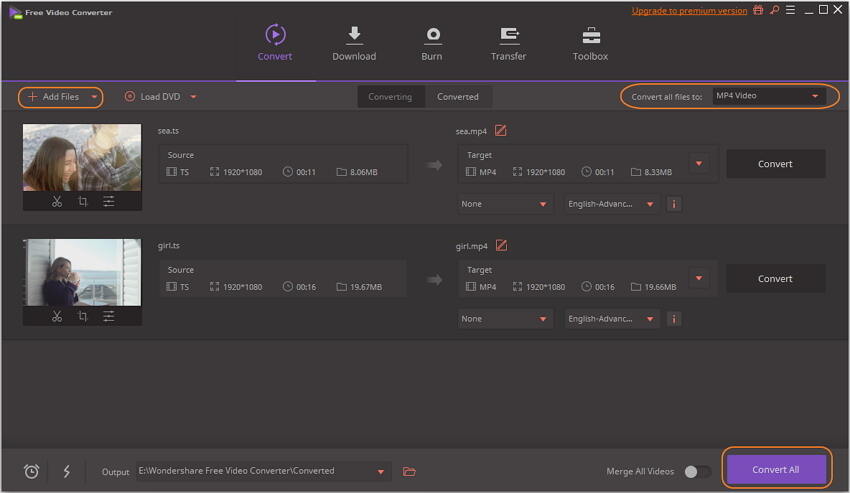
Teil 3. Erweiterte Kenntnisse für VIDEO_TS
1. Was ist eine VIDEO_TS-Datei?
Wenn von VIDEO_TS-Dateien die Rede ist, handelt es sich im Allgemeinen um eine DVD-Filmstruktur, die Informationen über das Video enthält. Die vollständige Form von VIDEO_TS ist Video Transport System, und der Ordner enthält hauptsächlich 3 Hauptdateien VIDEO_TS.BUP, VIDEO_TS.IFO und VIDEO_TS.VOB.
●VIDEO_TS.VOB (Objektdateien): Diese Dateien enthalten den größten Teil der auf einer DVD vorhandenen Daten, einschließlich des eigentlichen Videos, der Audiodaten, der Untertitel und anderer Informationen.
●VIDEO_TS.IFO (Informationsdateien): Diese Dateien enthalten hauptsächlich die grundlegenden Informationen über die DVD und ihre VOB-Dateien. So enthalten diese Dateien Angaben darüber, welche Daten beim Einlegen der DVD geladen werden sollen, Markierungen der DVD-Kapitel, DVD-Befehle.
●VIDEO_TS.BUP (Sicherungsdateien): Diese Dateien sind die Kopien der IFO-Dateien und dienen im Grunde als Backup, wenn die ursprünglichen Informationsdateien beschädigt werden und nicht mehr gelesen werden können.
Wir können sagen, dass VIDEO_TS im Grunde ein Ordner ist, der alle Informationen über die Videos auf einer DVD enthält.
2. Wie kann man VIDEO_TS auf Windows und Mac abspielen?
Nachfolgend finden Sie Möglichkeiten, wie Sie VIDEO_TS unter Windows und Mac abspielen und genießen können.
- Verwendung eines VIDEO_TS-Players: Eine Möglichkeit, ein VIDEO_TS auf Ihrem System abzuspielen, ist die Verwendung eines VIDEO_TS-Players wie Wondershare Player. Diese Player unterstützen die meisten Audio- und Videoformate, einschließlich VIDEO_TS, so dass Sie Ihre Videos mit einer VIDEO_TS-Datei abspielen können.
- Dateien in ein kompatibles Format konvertieren: Eine weitere Möglichkeit, VIDEO_TS-Dateien auf Ihrem Windows und Mac abzuspielen, besteht darin, sie in ein mit Ihrem PC kompatibles Format zu konvertieren. Sie können Software wie Wondershare UniConverter oder Wondershare Free Video Converter verwenden, um Ihre VIDEO_TS-Dateien in MP4 und andere kompatible Formate zu konvertieren, die auf Ihrem Windows- und Mac-System abgespielt werden können.






